フリーソフトのMozilla Thunderbirdを利用していて、起動する度にシステム統合とメッセージが表示されて面倒だななんて思っていませんか?
ずっとThunderbirdを起動しているのであれば、特に面倒ではないかもしれませんが、職場でパソコンを毎回起動して仕事を始めなければならない場合など、毎回表示されていては面倒です。
今回はサンダーバードを起動してもシステム統合が表示されない方法を紹介していきたいと思います。
メッセージを非表示にする
まずはThunderbirdを起動して右上にある「三」→「設定」を開くか、左下にある「歯車マーク」をクリックして「設定」を開きましょう。
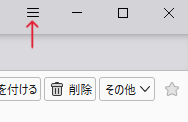
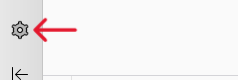
設定が開いたら「一般」タブを開きます。
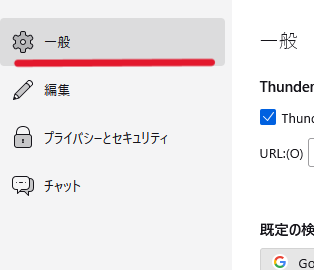
一般タブにある「システム統合」の項目にある「今すぐ確認」をクリックしましょう。
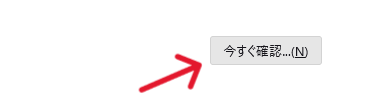
今すぐ確認を開くとシステム統合のメニューが開きますので「Thunderbirdを次の規定のクライアントとして使用する」にある「メール」にチェックを入れておきましょう。
※インストール時にメールを選択している場合はデフォルトで設定されています。
メールにチェックを入れたら「既定として設定」をクリックして完了です。
規定に設定したくない場合
規定に設定したくないけど、システム統合のメッセージを表示したくない場合はシステム統合設定画面にある「起動時にThunderbirdが規定のクライアントとして設定されているかを確認する」のチェックを外せば、毎回起動時にシステム統合のメッセージが表示されなくなりますよ。
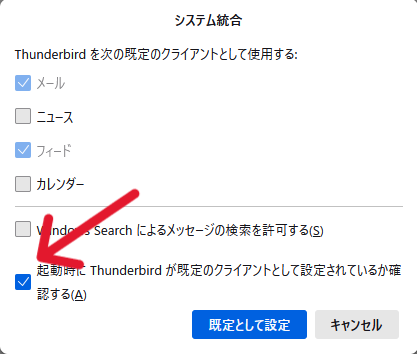
まとめ
今回はThunderbird起動時に毎回システム統合と表示されるのが面倒な場合の対処方法を紹介していきましたがいかがでしたでしょうか。
設定方法としては…
設定→一般→システム統合の規定を設定する。
です。
メッセージが表示されて面倒な場合は規定のソフトに設定してしまうのが一番ですが、他にもメールソフトなどを利用していて、規定にしたくない場合などは「起動時にThunderbirdが規定のクライアントとして設定されているかを確認する」のチェックを外して対処しましょう。
それでは今回も最後までお読みいただきありがとうございました(‘ω’)b

コメント